安装mysql(压缩版本)
mysql官网地址:https://dev.mysql.com/downloads/mysql (这里下载的是压缩版本)
下载完之后解压到自己的盘中,在与bin目录同级的目录新建my.ini文件
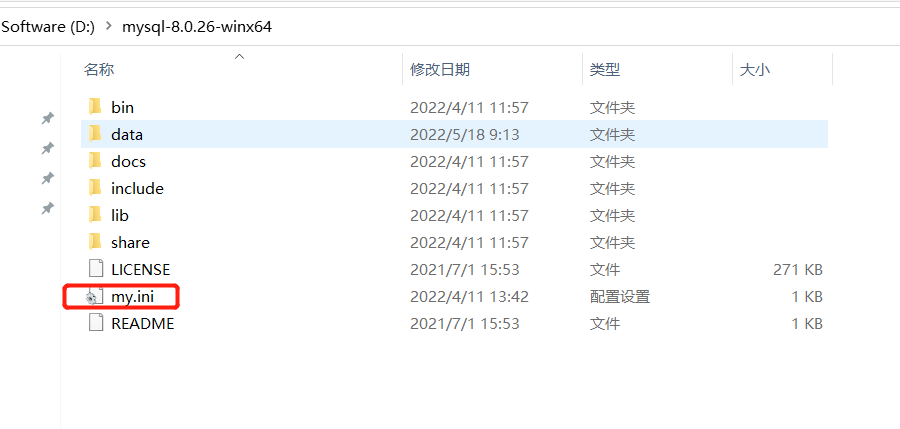
my.ini文件内容如下
[mysql]
# 设置mysql客户端默认字符集
default-character-set=utf8
[mysqld]
#设置3306端口
port = 3306
# 设置mysql的安装目录
basedir=D:\mysql-8.0.26-winx64
# 设置mysql数据库的数据的存放目录
datadir=D:\mysql-8.0.26-winx64\data
# 允许最大连接数
max_connections=200
# 服务端使用的字符集默认为8比特编码的latin1字符集
character-set-server=utf8
# 创建新表时将使用的默认存储引擎
default-storage-engine=INNODB
复制粘贴时注意配置有没有变化,还有配置的安装目录对不对。
1.配置环境变量
新建系统变量 :变量名:MYSQL_HOME,变量值:D:\mysql-8.0.26-winx64(自己的mysql安装路径)
在系统环境变量中,找到path,新建,浏览到自己安装mysql的bin目录即可(也可以在变量名后加上 ;%MYSQL_HOME%\bin)
如果以前安装过先移除mysql服务 mysqld -remove MySQL
如果删除失败,可以用下面命令:
./mysqld-nt install
运行完成后,重启电脑
2.以管理员身份打开 cmd 命令行工具,首先进行初始化:
mysqld --initialize --console
初始化后的临时密码,记住临时密码,后面作为修改的凭证。

3.安装mysql
mysqld install

4.启动mysql
net start mysql
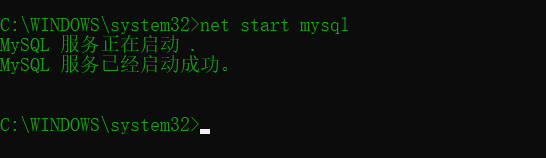
5.修改密码
5.1登录mysql
mysql -uroot -p
然后输入刚的临时密码登录进入
登录成功后执行
5.2修改密码(这里的 123456是新密码)
ALTER USER 'root'@'localhost' IDENTIFIED WITH mysql_native_password BY '123456';
或者
ALTER USER 'root'@'localhost' IDENTIFIED BY '新的密码';
附加:下面仔细看报错信息
报错1:要是输入临时密码的时候有如下报错

解决方法如下:
在进入登录MySQL是不用密码,直接回车,然后你再修改密码就好了。
1.进入mysql安装目录
编辑my.ini
在[mysqld]下添加 skip-grant-tables,保存即可。
注意不要有空格
2.修改文件后重启mysql
关闭:net stop mysql
启动:net start mysql
3.第一次进入mysql,登录
mysql -u root -p
不用输入密码,直接回车(出现Enter Password 也一样直接回车,即可登陆成功)
4.修改root的密码:
选择MySQL数据库进行操作
mysql>USE mysql
修改密码为123456
mysql>update user set authentication_string=password('123456') where user='root';
刷新权限
mysql>FLUSH PRIVILEGES;
报错2:如果报如下错误
ERROR 2003 (HY000): Can’t connect to MySQL server on ‘localhost’ (10061)
1.删除mysq服务
sc delete mysql
2.查询服务(看看服务还存不存在)
sc query mysql
把my.int文件拖入bin目录下
删除data文件夹,然后重新初始化mysql 往下走
报错3:如果还报错的话,以管理员的身份进入mysql的bin目录下使用如下命令修改密码
ALTER user 'root'@'localhost' IDENTIFIED BY '123456';
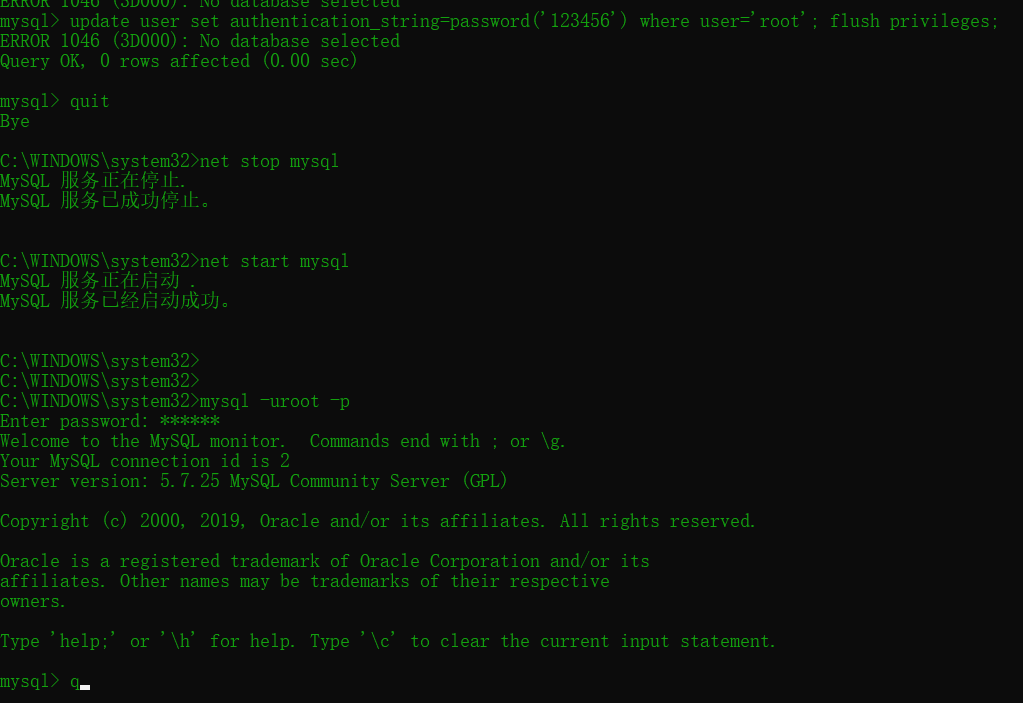
重启mysql后进行再次登录进入
登录:mysql -u root -p
退出mysql:exit 或者 quit


